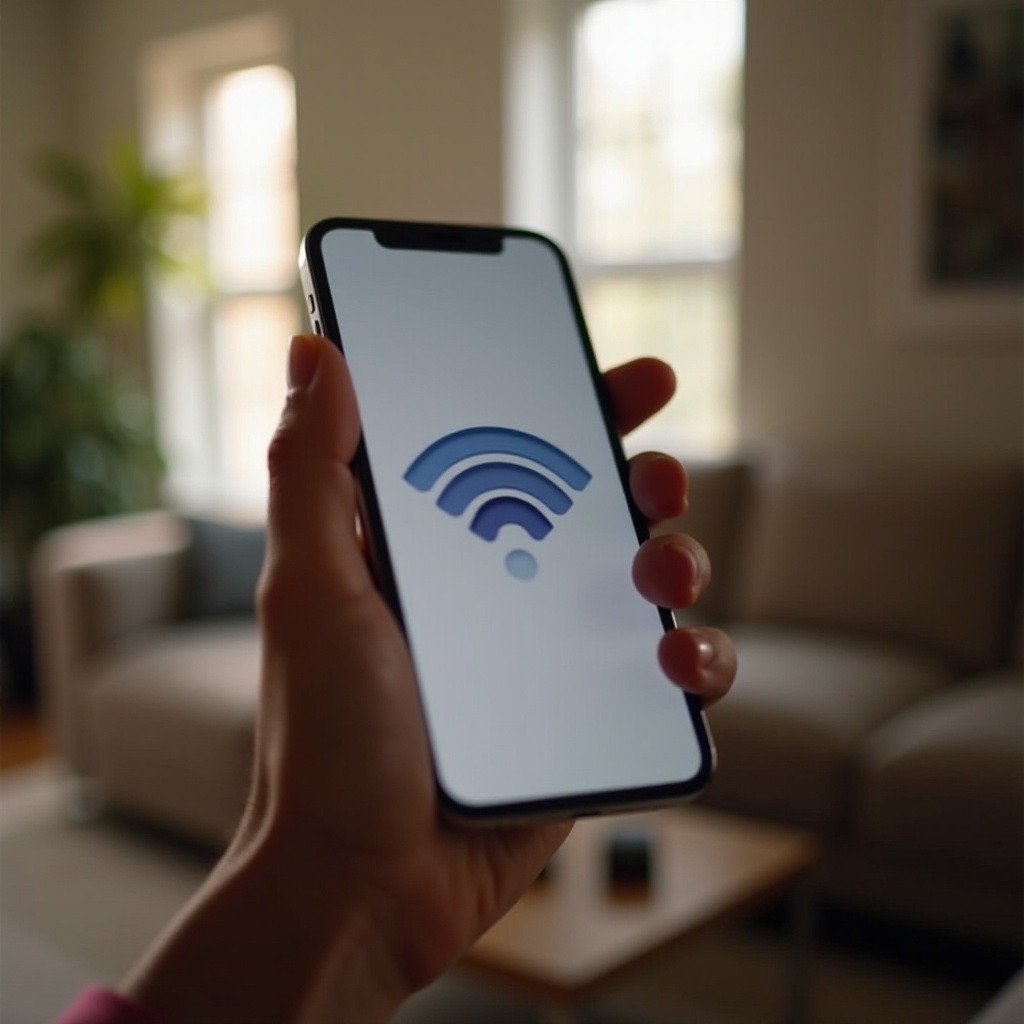Введение
Убедиться, что в вашем принтере достаточно чернил, важно для бесперебойной печати. Низкий уровень чернил может привести к блеклой или пустой печати, вызывая задержки и разочарование. Знание методов проверки статуса чернил для различных брендов принтеров может помочь предотвратить эти проблемы, обеспечивая идеальную печать ваших документов каждый раз. В этом руководстве мы рассмотрим шаги по проверке статуса чернил на популярных принтерах и предоставим полезные советы по управлению и устранению неполадок.
Понимание технологии чернил принтера
Технология чернил принтера развивалась с годами, но ее основная цель остается неизменной: перенос ярких изображений и четкого текста на бумагу. Существует два основных типа технологий печати: струйная и лазерная. Струйные принтеры используют жидкостные картриджи с чернилами для создания высококачественных отпечатков. Эти картриджи могут высыхать, если их не используют регулярно, что может вызвать блокировки.
Лазерные принтеры, с другой стороны, используют картриджи с тонером, наполненные порошковым веществом. Тонер более стабилен, чем жидкие чернила, обеспечивая более долгий срок годности без высыхания. Обе технологии, однако, требуют регулярного контроля уровня чернил или тонера, чтобы обеспечить оптимальную производительность и избежать исчерпания запасов во время критически важных задач печати. Признание этих технологических различий необходимо для своевременной проверки уровня чернил, сохранения функциональности принтера и поддержания стабильного качества печати.
Шаги для проверки статуса чернил на популярных принтерах
Поняв важность контроля уровня чернил, давайте рассмотрим конкретные шаги для различных брендов принтеров, чтобы обеспечить бесперебойную работу ваших устройств.
Принтеры HP
- Запустите ‘Помощник принтера HP’ на своем компьютере.
- Нажмите на ‘Оценка уровня чернил’, чтобы посмотреть текущий статус.
- Дополнительно, для принтеров с беспроводной связью, используйте приложение HP Smart на своем мобильном устройстве.
- В приложении выберите свой принтер и проверьте отображаемые уровни чернил.
Принтеры Canon
- Доступ к ‘Монитору статуса Canon IJ’ на вашем компьютере.
- Выберите вкладку ‘Просмотр статуса принтера’.
- Вы увидите текущий уровень чернил для каждого картриджа.
- Для проверки уровня чернил на мобильном устройстве скачайте приложение Canon PRINT и посмотрите в разделе ‘Статус принтера’.
Принтеры Epson
- Запустите ‘Монитор статуса Epson’ на своем рабочем столе.
- Выберите модель вашего принтера из списка подключенных устройств.
- Индикатор уровня чернил покажет статус для каждого картриджа.
- Или используйте приложение Epson iPrint на вашем мобильном устройстве, чтобы посмотреть статус чернил.
Принтеры Brother
- Используйте ‘Монитор статуса Brother’, доступный через программное обеспечение ControlCenter.
- Перейдите в ‘Настройки устройства’ и выберите ‘Статус чернил/тонера’.
- Дисплей укажет оставшийся уровень чернил или тонера.
- Для мобильного мониторинга приложение Brother iPrint&Scan обеспечивает мониторинг уровня чернил в реальном времени.
Несмотря на то, что у каждого бренда свой метод проверки уровня чернил, цель остаётся неизменной: обеспечить ясное представление о статусе чернил вашего принтера. Независимо от того, используете ли вы специализированное программное обеспечение или приложения, управление этими задачами становится проще.
Использование программ и приложений для мониторинга чернил
С развитием технологий мониторинг уровня чернил на различных операционных системах стал более удобным благодаря специализированному программному обеспечению и мобильным приложениям.
Системы Windows
- Убедитесь, что программное обеспечение драйвера вашего принтера установлено с сайта производителя.
- Используйте встроенную ‘Панель управления’, перейдя в ‘Устройства и принтеры’.
- Щелкните правой кнопкой мыши на вашем принтере, выберите ‘Свойства принтера’.
- Нажмите ‘Обслуживание’, затем ‘Просмотр статуса принтера’.
Системы Mac
- Доступ к ‘Системным настройкам’ через меню Apple.
- Нажмите ‘Принтеры и сканеры’.
- Выберите ваш принтер из списка устройств.
- Ищите опцию вроде ‘Опции и принадлежности’, обычно содержащую ‘Уровни расходных материалов’.
Используя специализированные приложения и программное обеспечение, пользователи Windows и Mac могут поддерживать эффективную работу своих принтеров. Эти инструменты легко загружаются с сайта производителя принтеров и предоставляют мгновенные обновления об уровне чернил.
Устранение распространенных проблем
Несмотря на регулярные проверки, проблемы со статусом чернил могут продолжать возникать. Вот некоторые общие проблемы и решения.
- Статус чернил не обновляется: Убедитесь, что программное обеспечение вашего принтера актуально.
- Некорректные показания уровня чернил: Попробуйте сброс принтера, выключив его, отключив и снова подключив.
- Картридж не распознаётся: Переустановите картриджи правильно, убедившись, что они надежно защёлкнуты на месте.
Хотя проблемы могут возниктать, систематический подход к устранению неисправностей может решить их эффективно, минимизируя время простоя устройства и продлевая срок службы принтера.

Советы по правильному управлению чернилами
Правильное управление чернилами может сэкономить время и ресурсы. Рассмотрите эти стратегии:
- Регулярные проверки: Следите за уровнем чернил каждые две недели, чтобы предотвратить чрезвычайные ситуации.
- Контроль качества: Выбирайте картриджи высокого качества для лучшего качества печати и долговечности.
- Узоры использования: Регулярно используйте все цвета, даже если только изредка, для поддержания принтера.
Внедрение этих практик обеспечивает эффективную работу принтера и сокращает затраты, связанные с срочной заменой чернил.

Заключение
Регулярная проверка статуса чернил вашего принтера важна для поддержания эффективности. Используйте методы, подходящие для вашей модели принтера, чтобы сохранять оптимальный уровень чернил и поддерживать производительность.
Часто задаваемые вопросы
Как часто мне следует проверять уровень чернил в моем принтере?
Рекомендуется проверять каждые две недели, чтобы убедиться, что уровень чернил достаточен для предстоящих заданий на печать.
Могу ли я продолжить печать, если мой принтер показывает низкий уровень чернил?
Да, но отпечатки могут выглядеть бледными или неполными. Лучше заменить или пополнить чернила в ближайшее время.
Что делать, если статус чернил моего принтера не отображается?
Проверьте все кабельные подключения, обновите программное обеспечение принтера и перезагрузите устройство, чтобы решить проблему.